Decuparea motivelor din fundaluri aglomerate este una dintre cele mai solicitante sarcini în prelucrarea imaginilor. În acest ghid, îți voi arăta cum poți folosi eficient instrumentul de pensulă în Photoshop Elements pentru a decupa cu precizie un animal majestuos precum un leu. Vom discuta diferite tehnici și sfaturi care te vor ajuta să obții rezultate optime.
Cele mai importante concluzii
- Combinația dintre instrumentele de selecție și instrumentul de îmbunătățire a marginilor este crucială pentru o decupare reușită.
- Instrumentul de pensulă îți permite să relucrezi detaliile cu precizie, în special în cazul structurilor de păr subțiri.
- Lucrând cu măști de niveluri, poți fi mai flexibil în efectuarea decupajului și în efectuarea modificărilor.
Ghid pas cu pas
Pasul 1: Selectarea motivului
Mai întâi trebuie să selectezi motivul pe care vrei să-l decupezi. Poți folosi instrumentul de selecție pentru a da clic direct pe motiv și a activa funcția "Selectează motivul". Ai grijă să acorzi atenție și fundalului aglomerat.
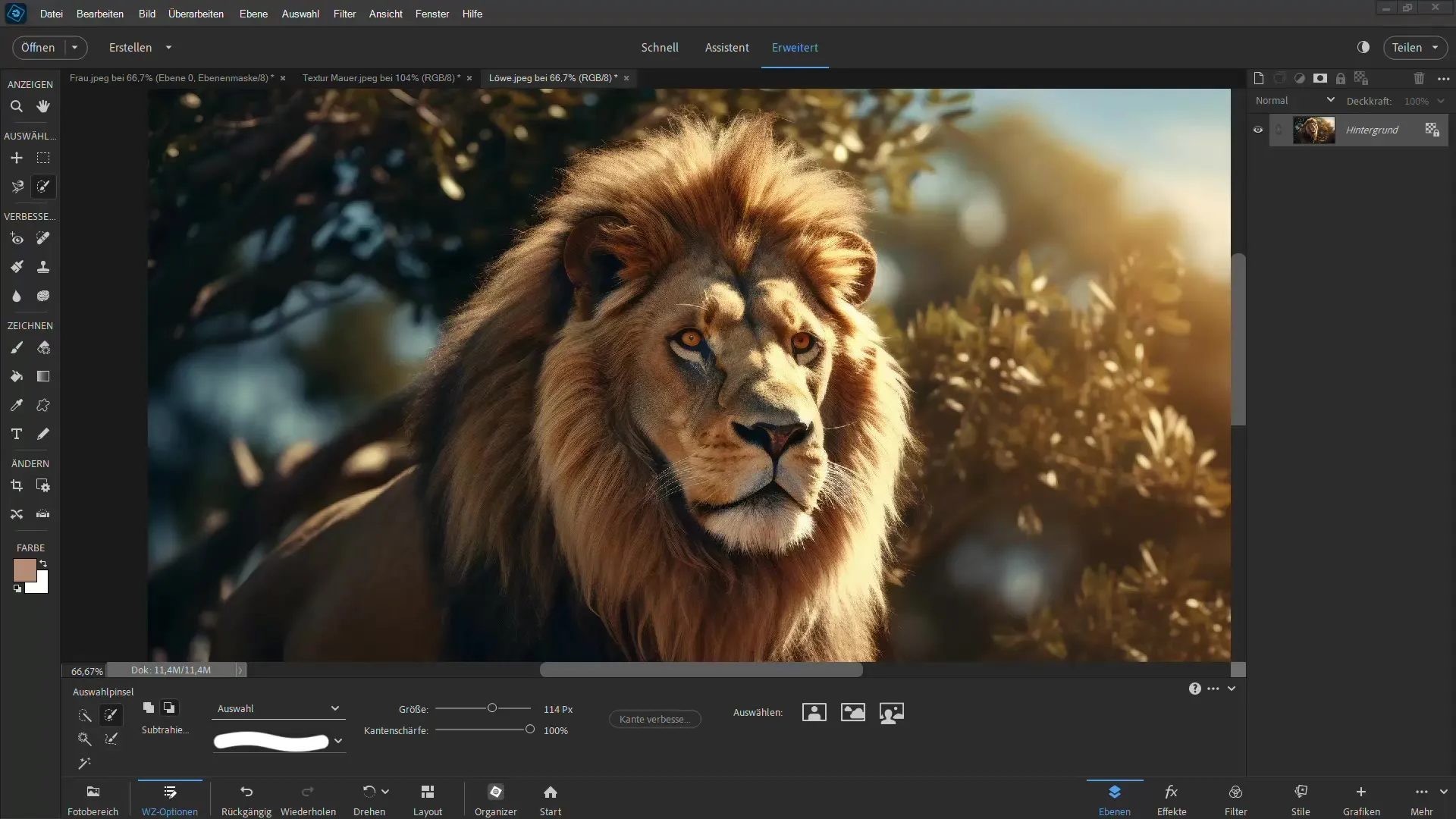
Pasul 2: Îmbunătățirea marginilor
Prin funcția "Îmbunătățirea marginilor" poți optimiza selecția motivului tău, în special în zonele în care se află păr sau alte detalii mici. Dă clic pe butonul "Îmbunătățirea marginilor" pentru a deschide setările și a edita cu precizie marginea motivului.
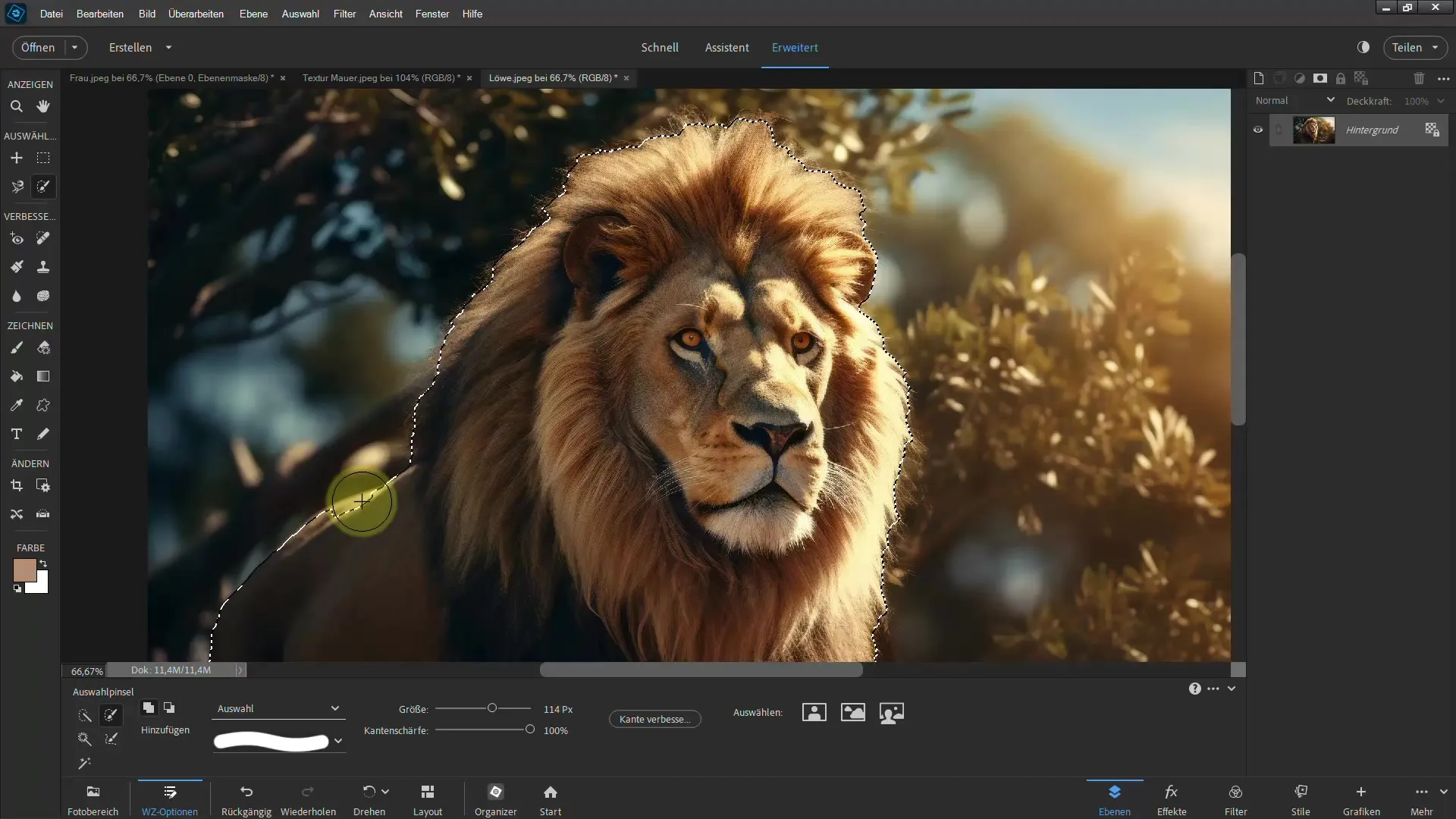
Pasul 3: Adaptarea instrumentului de pensulă
Extinde selecția părului leului folosind instrumentul de pensulă. Asigură-te că dimensiunea pensulei se potrivește cu structurile subțiri. Poți ajusta dimensiunea pensulei folosind opțiunile de pensulă din meniu.
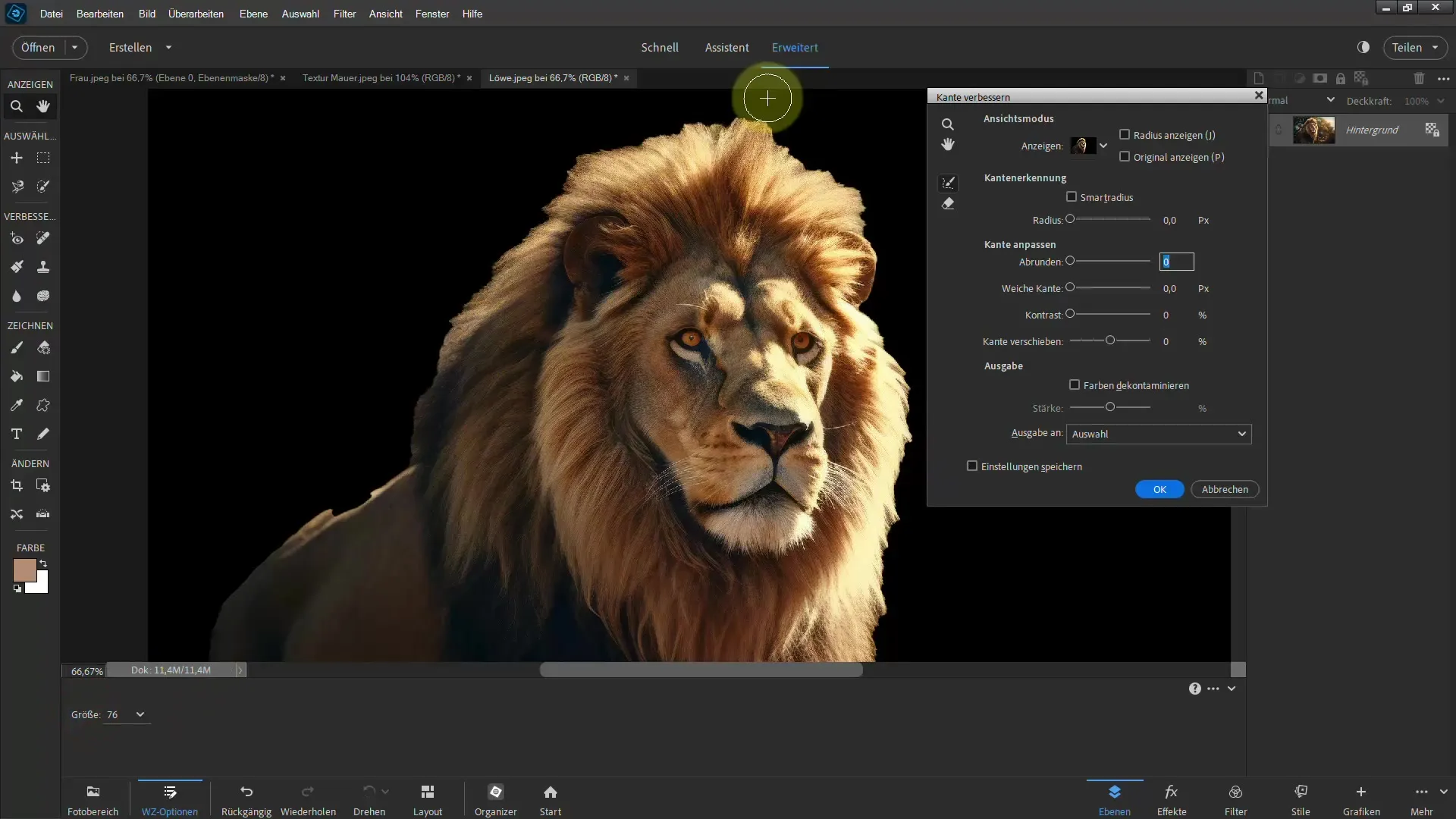
Pasul 4: Decuparea părului
Aici este important să fii răbdător. Treci cu instrumentul de pensulă peste zonele în care se dorește decuparea părului. Acest lucru ajută Photoshop-ul să identifice ce pixeli trebuie decupați.
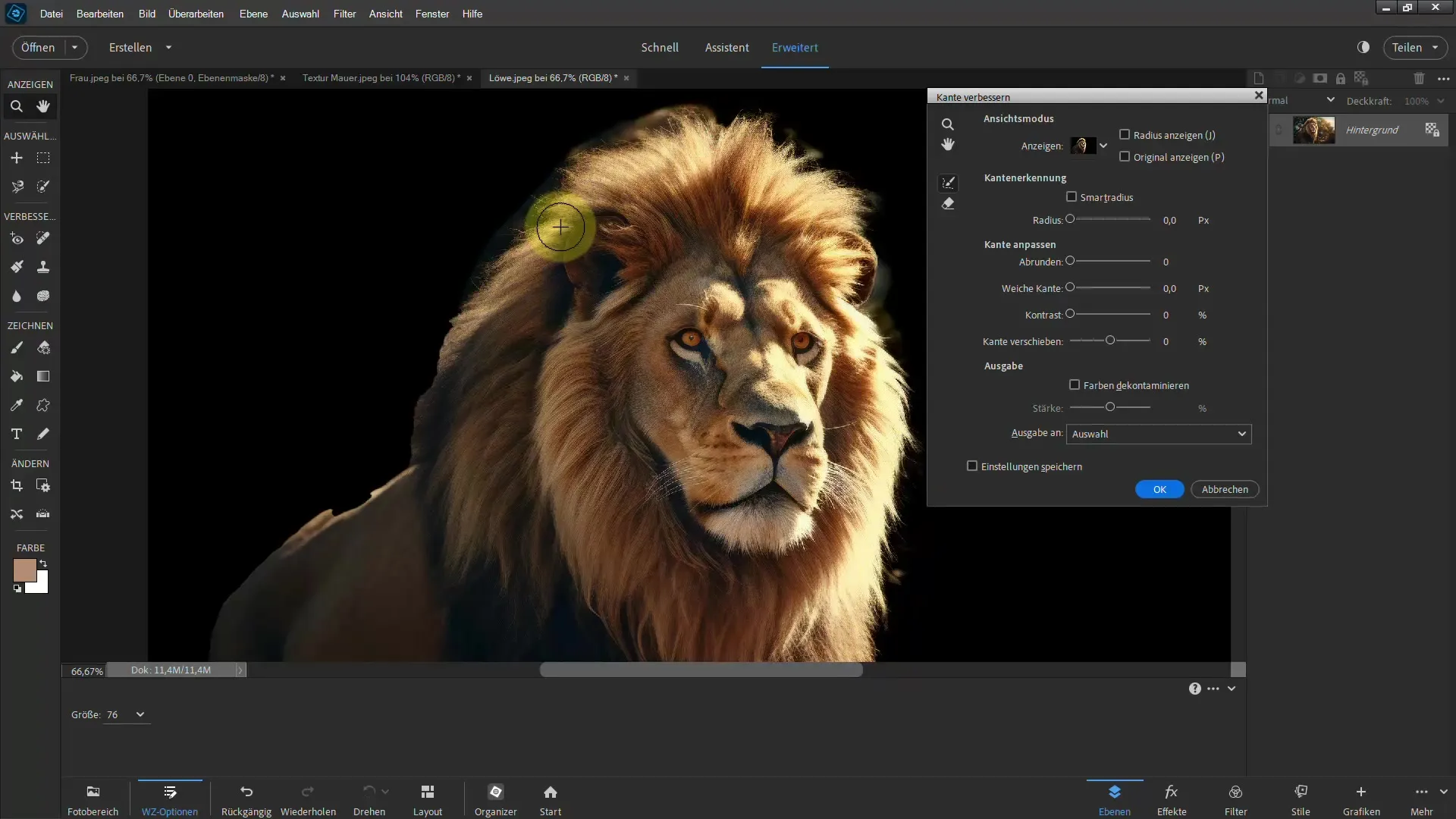
Pasul 5: Creșterea detaliilor
Pentru a edita marginea exactă a părului, poți folosi opțiunea "Rază inteligentă" pentru a mări detaliile. Experimentează cu aceste setări pentru a obține cel mai bun rezultat.
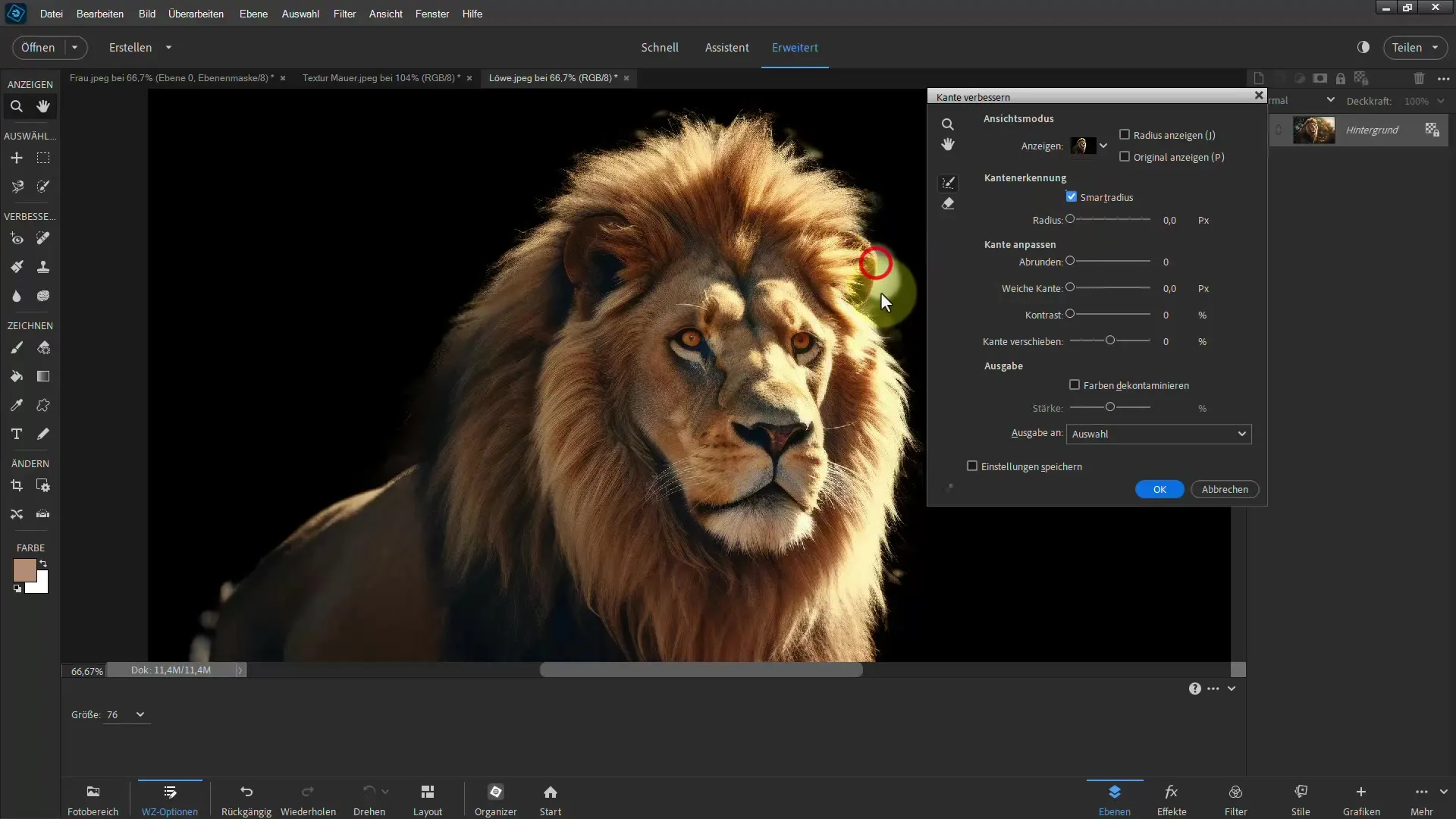
Pasul 6: Corectarea erorilor
S-ar putea să întâmpini zone în care motivul nu este decupat perfect. Folosește instrumentul de ștergere pentru a elimina zonele nedorite. Fii precaut pentru a nu pierde detalii importante.
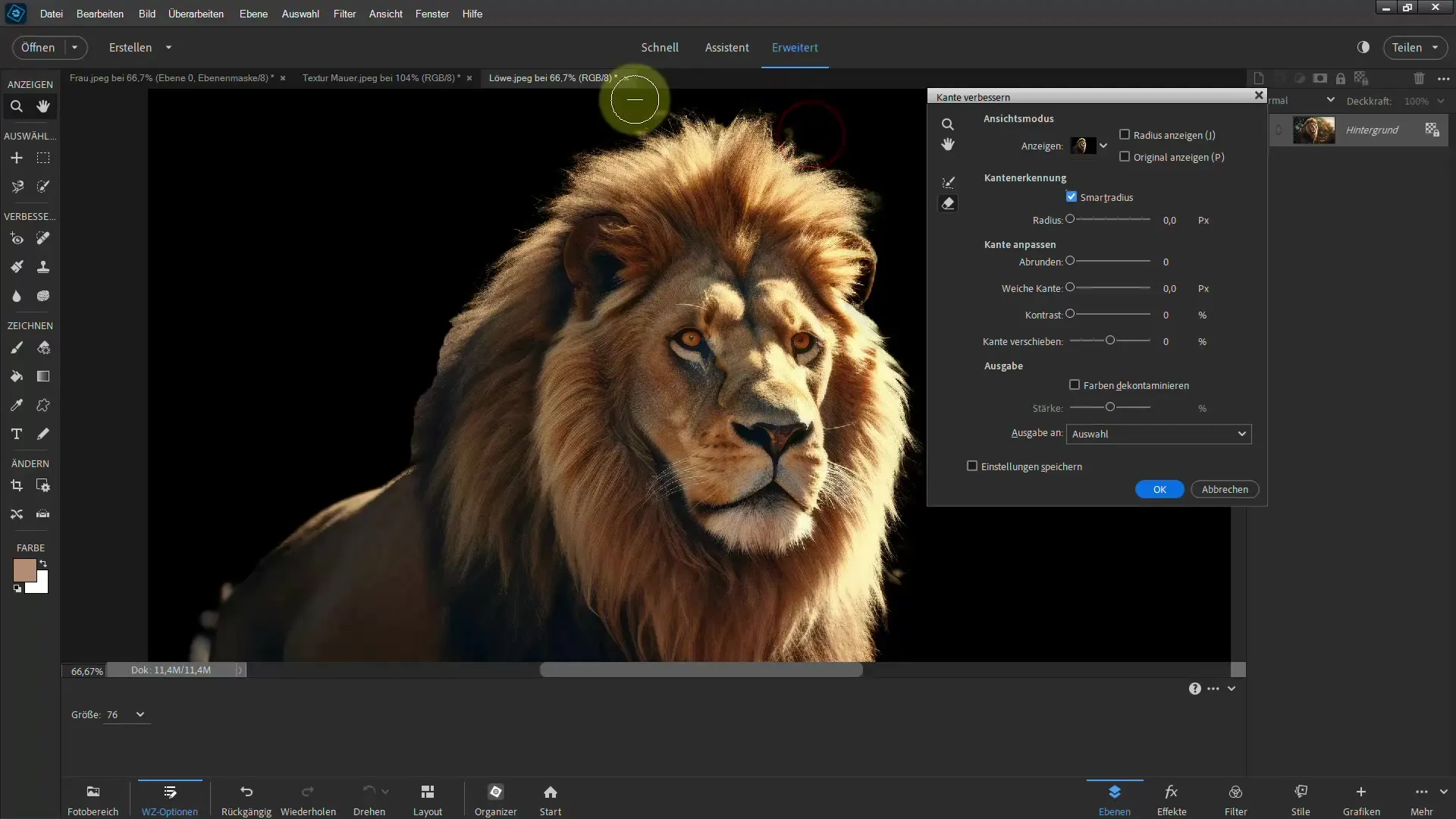
Pasul 7: Utilizarea măștii de nivel
A venit momentul să creezi o mască de nivel. Astfel poți înlocui fundalul cu un nou strat. Creează masca și umple stratul de fundal cu o zonă monocromatică, de exemplu negru, pentru a întări contrastul.
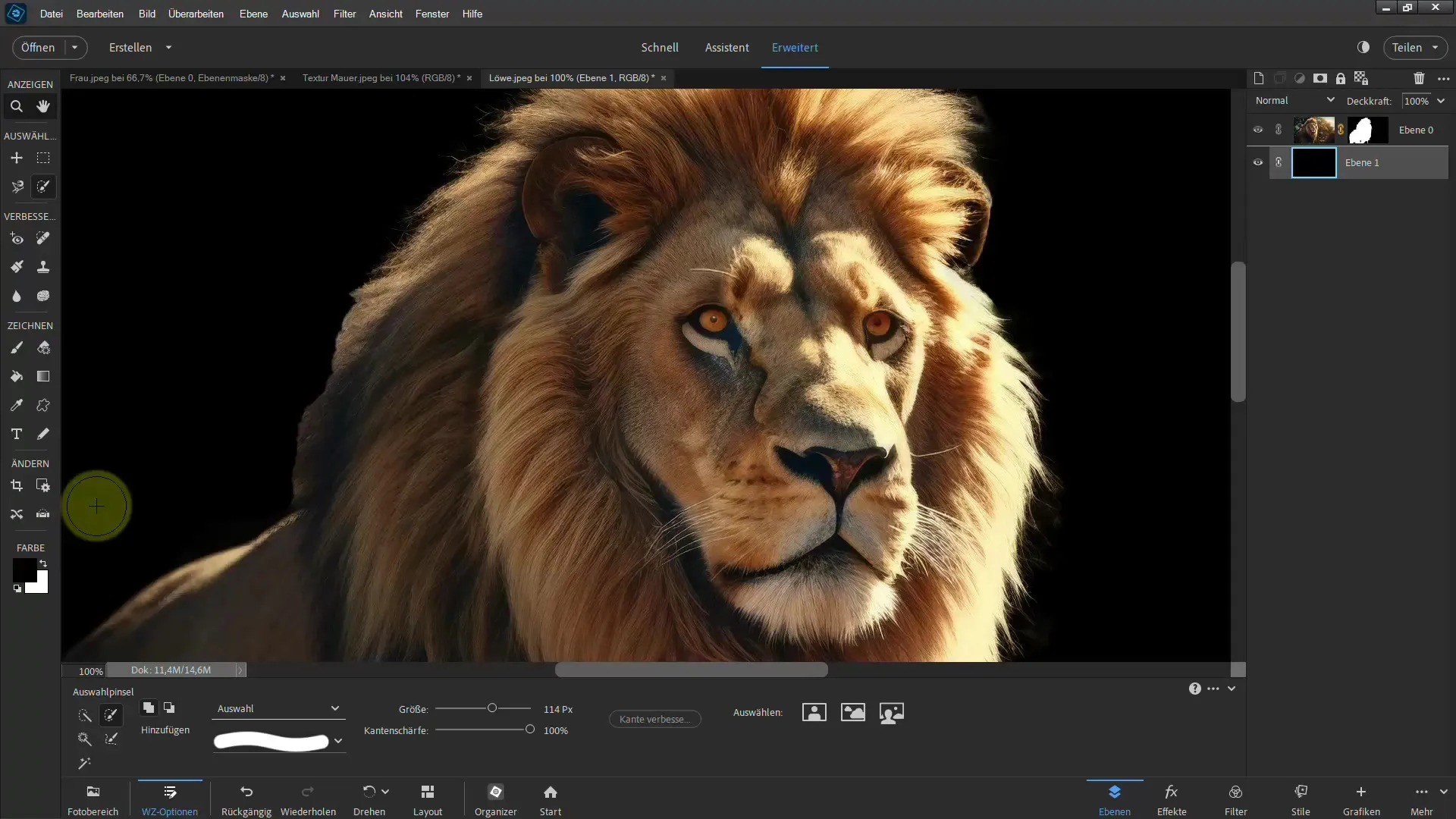
Pasul 8: Lucrul cu pensula
Pentru a optimiza mai departe motivul, poți picta direct în mască cu pensula. Asigură-te că ajustezi opacitatea pensulei pentru a permite treceri line.
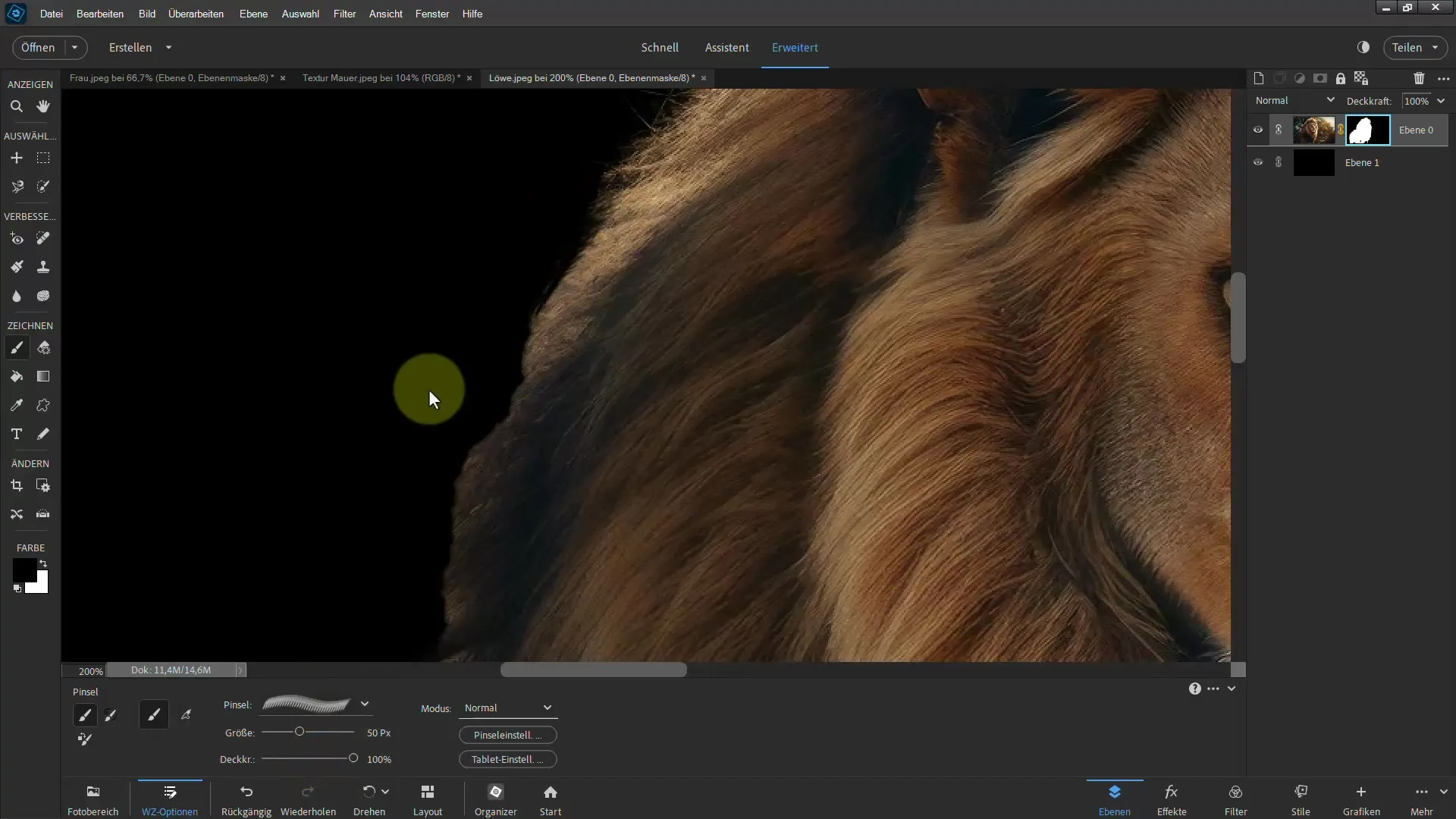
Pasul 9: Ajustări
Poți roti vârful pensulei și ajusta dimensiunea pentru a obține cele mai bune rezultate. Este important să-ți iei timp pentru a simula în mod corespunzător detaliile fine ale părului.
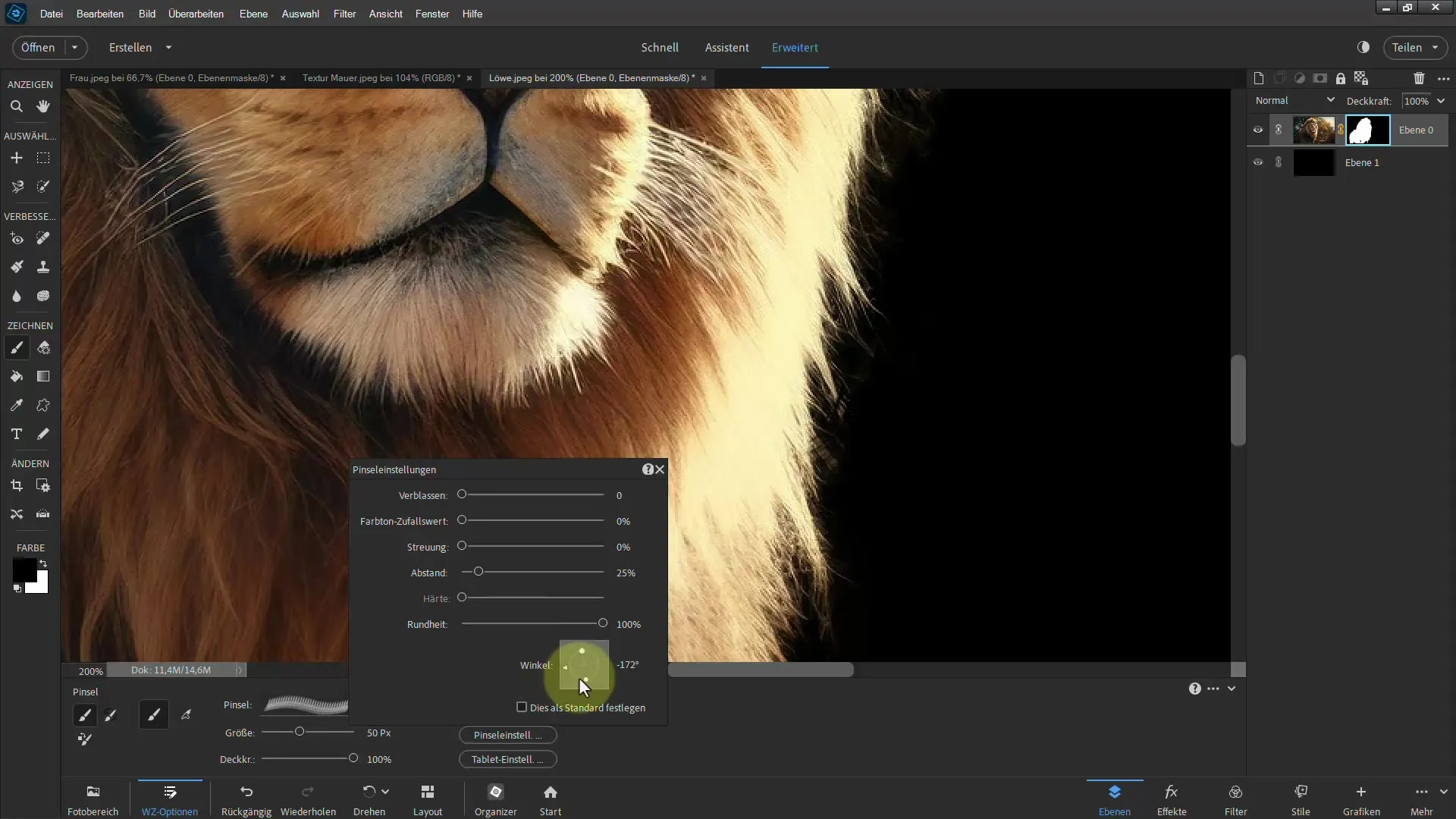
Pasul 10: Adăugarea ultimelor nuante fine
Dacă ești mulțumit de rezultat, verifică întreaga compoziție și efectuează ajustările necesare dacă este cazul. Asigură-te că totul pare armonios și că marginile nu par prea dure.
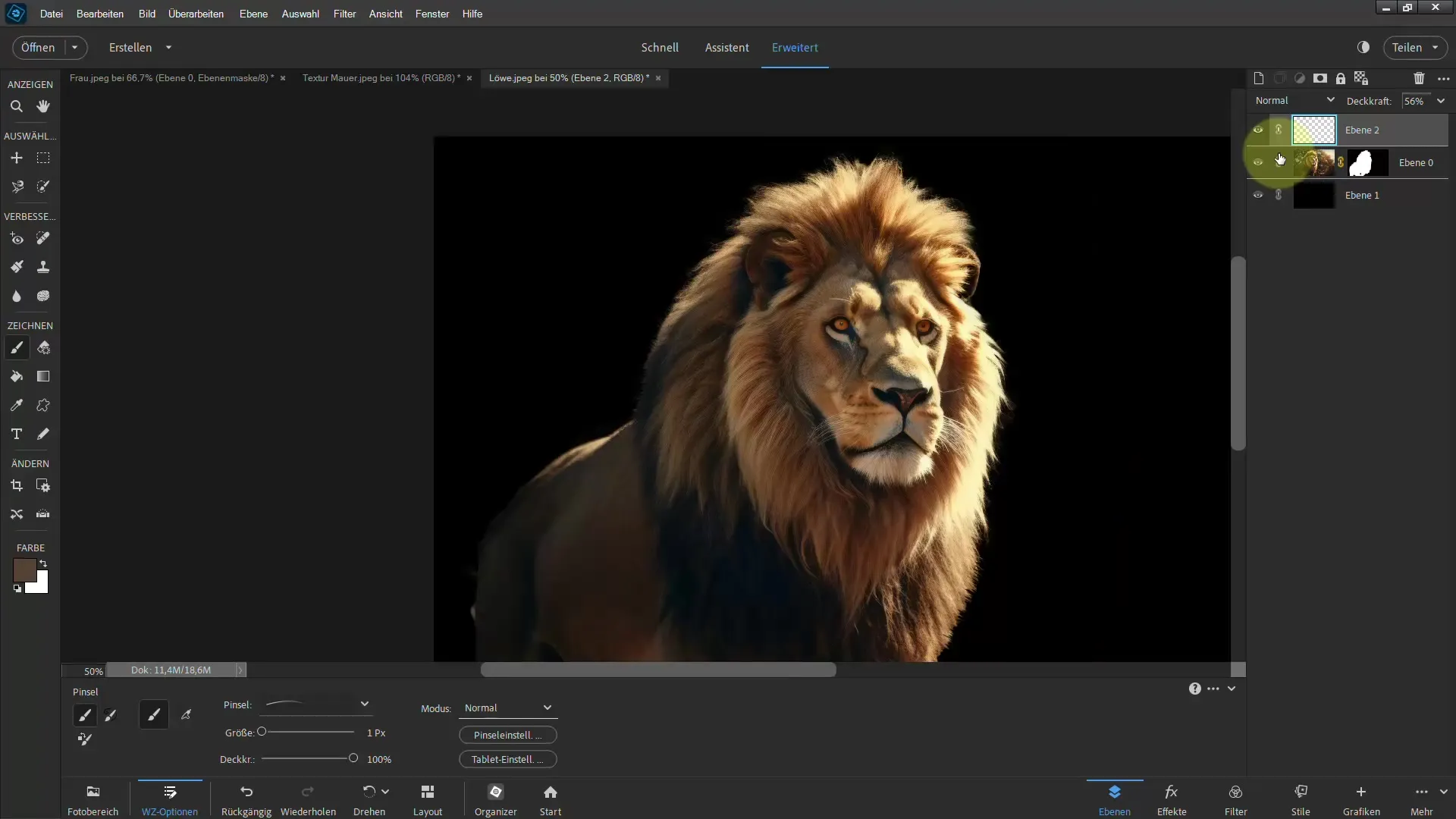
Rezumat
În acest tutorial, ai învățat cum să separi un subiect dintr-un fundal aglomerat folosind instrumentul de pensulă din Photoshop Elements. Am parcurs diferitele etape, de la selectarea subiectului până la ajustările finale cu pensula și măștile de strat. Ai văzut cât de importantă este munca detaliată pentru a obține un rezultat atractiv și realist.
Întrebări frecvente
Cum pot selecta cel mai bine subiectul?Puteți folosi instrumentul de selecție sau funcția "Selectare subiect".
Ce să fac dacă selecția nu este perfectă?Folosește instrumentul de Îmbunătățire a marginii și instrumentul de pensulă pentru a optimiza marginea.
Cum pot îmbunătăți calitatea părului la separare?Folosește instrumentul de pensulă și ajustează dimensiunea pensulei pentru a separa detaliile fine cu precizie.
Pot lucra cu o mască de strat?Da, lucrul cu măștile de strat îți permite să faci modificări și ajustări în separare.


